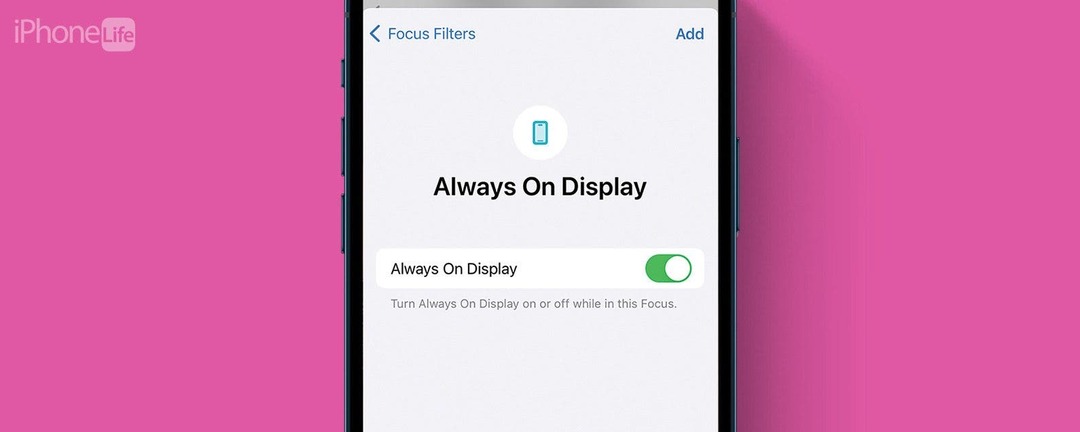
* Ця публікація є частиною Життя iPhoneІнформаційний бюлетень «Порада дня». Зареєструватися. *
Always On Display на iPhone — це чудова функція, яка дозволяє бачити час, віджети та сповіщення, навіть коли ваш пристрій неактивний. Однак якщо ви хочете, щоб Always On Display вмикався лише в певний час, ви можете налаштувати його на автоматичне вимикання та ввімкнення з різними фокусами.
Чому вам сподобається ця порада:
- Економте батарею, коли вам не потрібен Always On Display.
- Зменште відволікання під час певних фокусів, вимкнувши дисплей.
Використовуйте фільтри фокусування, щоб увімкнути «Завжди на дисплеї» на iPhone
Системні вимоги
Ця порада працює на iPhone 14 Pro і Pro Max, а також на iPhone 15 Pro і Pro Max, а також вимагає iOS 16 або новішої версії. Дізнайтеся як оновити до останньої версії iOS.
Ви можете вимкнути або ввімкнути Always On Display з певними фокусами. Наприклад, якщо ви хочете зменшити відволікання від вашого пристрою під час роботи, ви можете налаштувати його вимикання, коли активується робочий фокус. Щоб отримати більше порад і підказок для iPhone, обов’язково
підпишіться на нашу безкоштовну пораду дня інформаційний бюлетень! Тепер ось як увімкнути Always On Display залежно від вашого фокусу:
Відкрийте для себе приховані функції вашого iPhone
Отримуйте одну щоденну пораду щодня (зі знімками екрана та чіткими інструкціями), щоб ви могли освоїти свій iPhone лише за одну хвилину на день.
- Відкрийте Додаток налаштувань і торкніться Фокус.
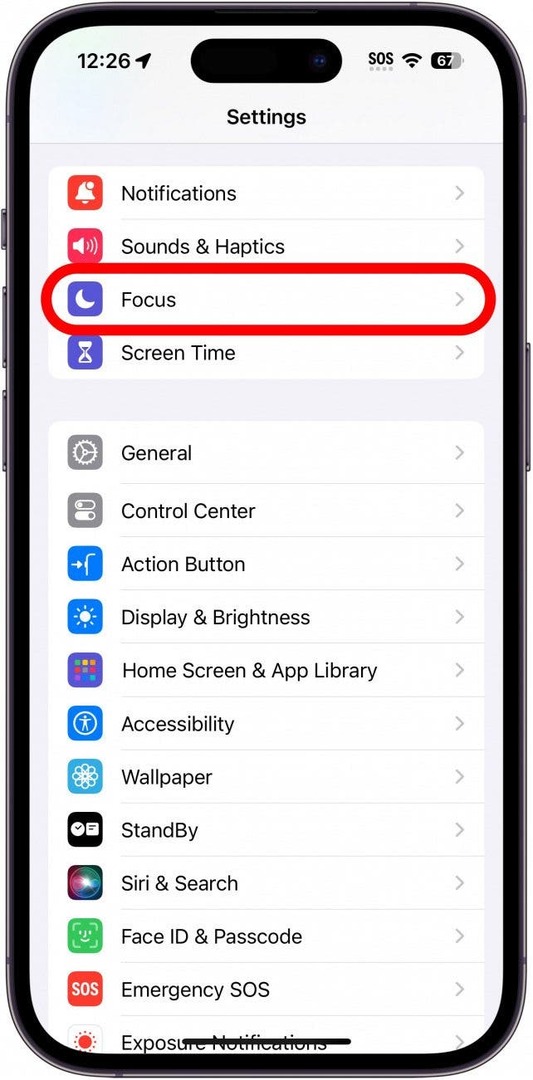
- Для цього прикладу я буду використовувати свій Фокус роботи, але це має працювати для будь-якого фокусу (за винятком режиму сну, оскільки режим сну вимикає дисплей незалежно від того, використовуєте ви функцію Always On Display чи ні).
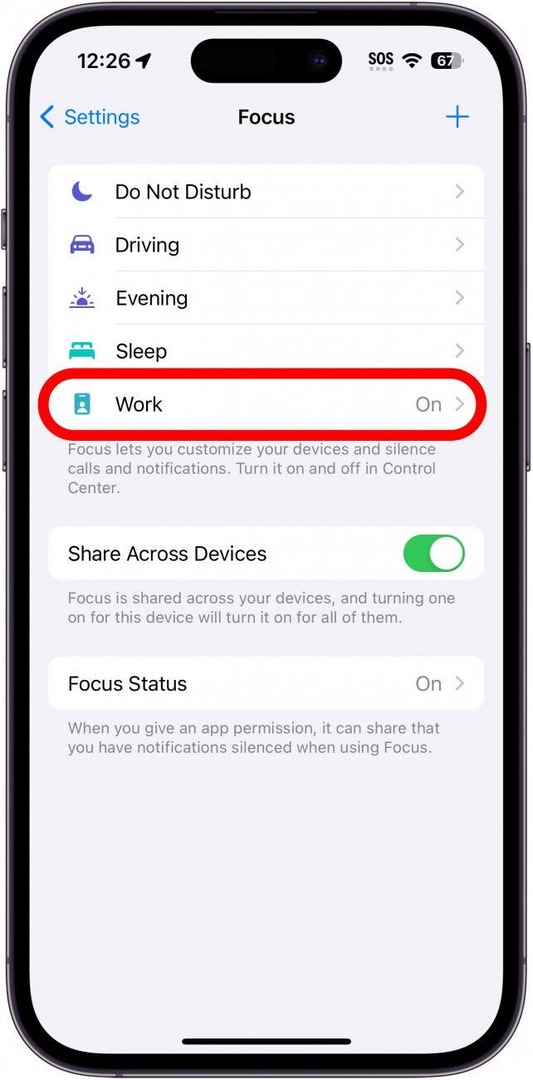
- Прокрутіть вниз і торкніться Додати фільтр.
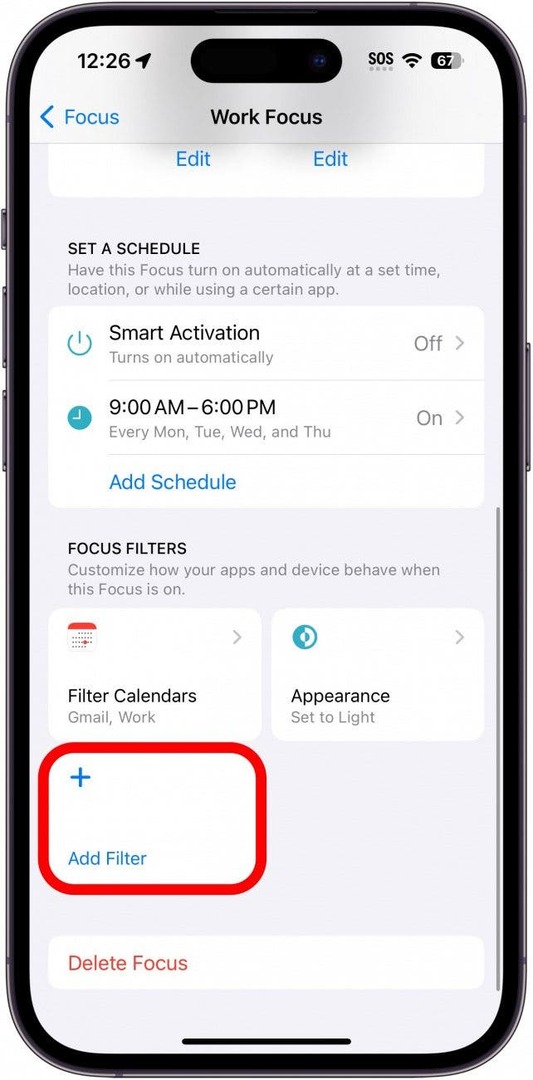
- Торкніться Завжди на дисплеї.
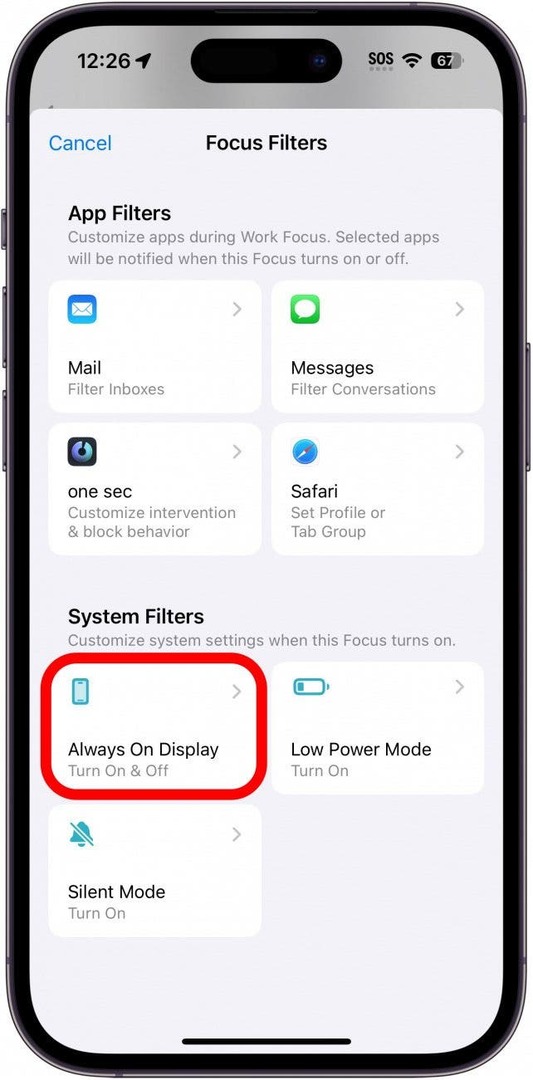
- Якщо ви хочете, щоб ваш Always On Display увімкнувся з цим фокусом, залиште перемикач увімкненим. Якщо ви хочете, щоб Always On Display вимкнувся з цим фокусом, торкніться перемикача, щоб вимкнути його.
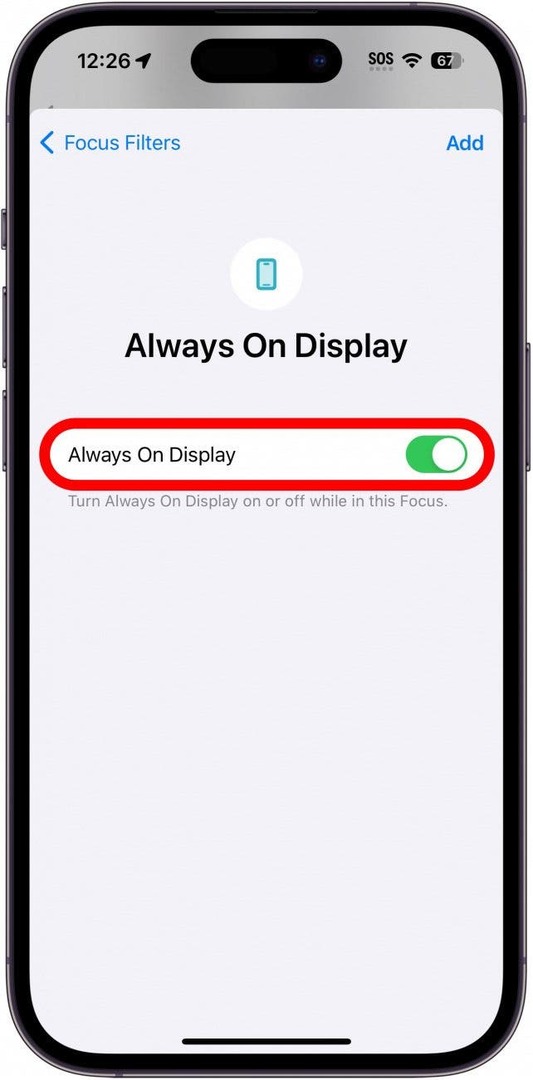
- Торкніться додати.
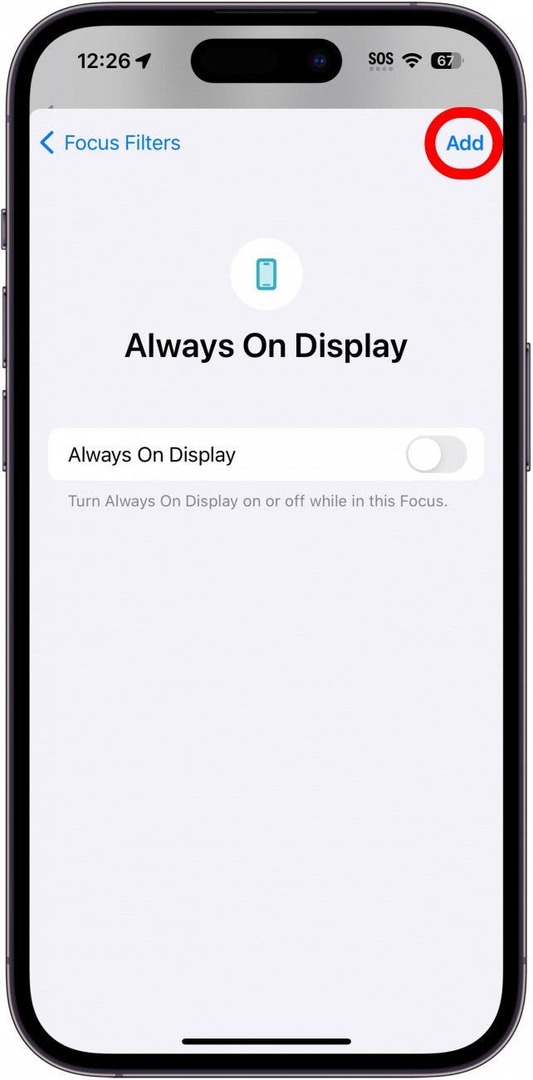
- Щоб видалити фільтр або змінити його налаштування, просто торкніться його під Фільтри фокусування.
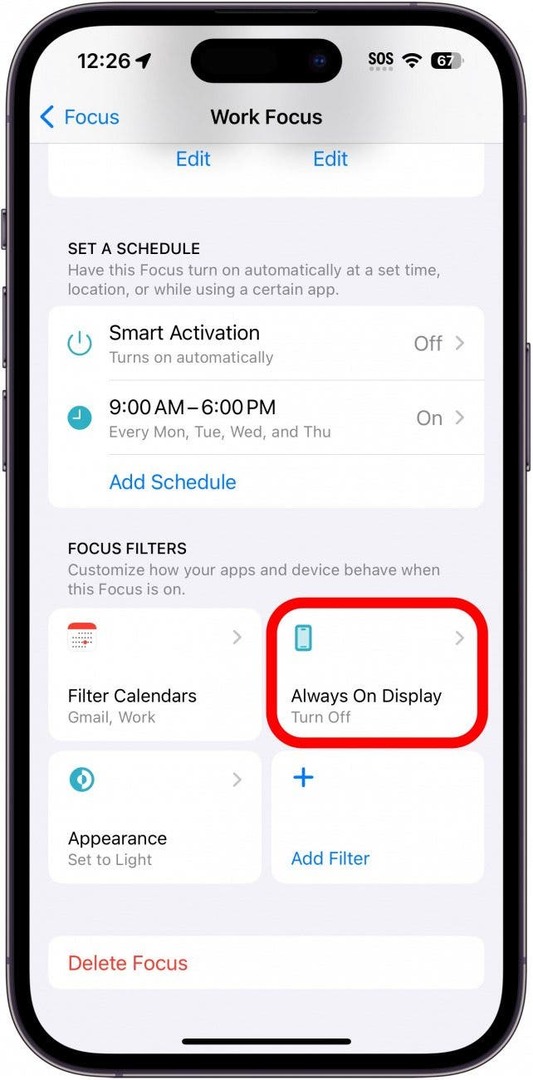
- Тут ви можете ввімкнути або вимкнути фільтр, увімкнути чи вимкнути функцію Always On Display або взагалі видалити фільтр.
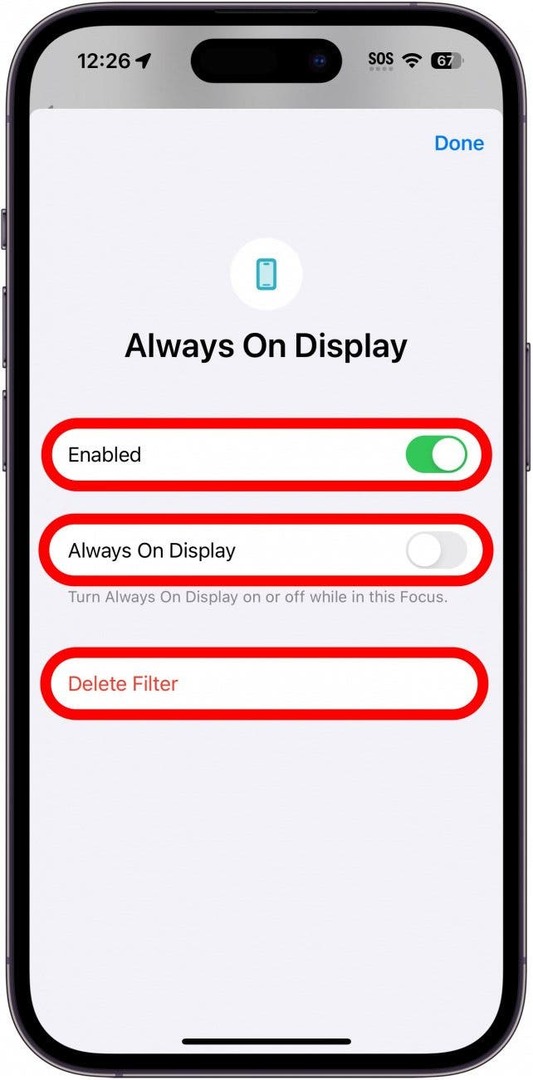
Примітка
Завжди ввімкнений дисплей не працюватиме, якщо телефон перебуває в режимі низького енергоспоживання. Вам знадобиться вимкніть режим низького енергоспоживання перед використанням цієї поради.
Якщо ваш фільтр увімкнено, функція Always On Display вимкнеться, коли цей фокус увімкнеться. Далі дізнайтеся як затемнити Always On Display якщо ви виявите, що це занадто яскраво для вас.